
时间:2024-03-25 10:31:41作者:来源:人气:我要评论(0)
部分win10用户遇到了锁屏时间设置无效的情况,像这种情况要怎么解决呢?你先打开注册表,定位到下文提示位置,接着找到Attributes,将它的数值数据由1改2。接着打开电源选项窗口,找到睡眠选项下方的“无人参与系统睡眠超时”,将它设置成一个较大的值,这个值必须大于你之前设置的睡眠时间就可以了。
win10官方版下载地址(点击下载)
win10锁屏时间设置无效怎么办:
1、在桌面上按下Windows+R键,打开运行菜单命令,在运行菜单命令中输入“regedit”命令,按下回车之后打开注册表编辑器。
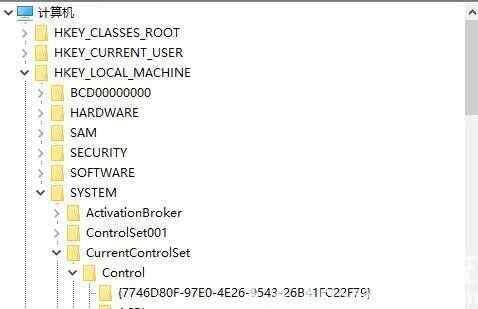
2、定位至:HKEY_LOCAL_MACHINE\SYSTEM\CurrentControlSet\Control\Power\PowerSettings\238C9FA8-0AAD-41ED-83F4-97BE242C8F20\7bc4a2f9-d8fc-4469-b07b-33eb785aaca0
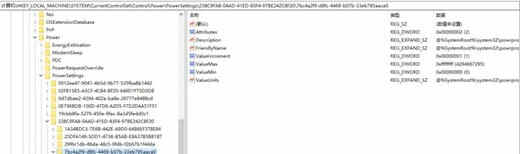
2、在右侧窗格找到名为 Attributes 的 DWORD 值,双击该值打开编辑窗口。
3、把数值数据由默认值 1 修改为 2 ,确定。
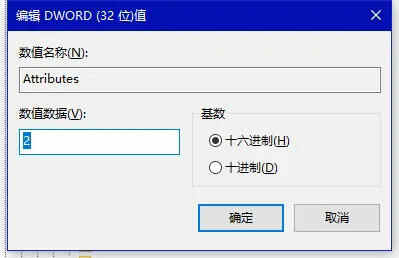
4、然后还进入“Windows设置 - 系统 - 电源和睡眠”,点击“相关设置”下的“其他电源设置”,这时会打开“控制面板\硬件和声音\电源选项”。如图:
5、点击当前电源计划右侧的“更改计划设置”,会跳转到“电源选项”界面。如图:
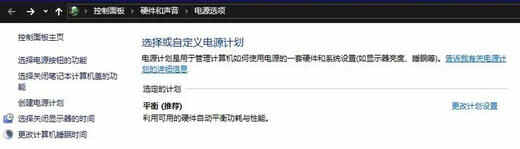
6、点击“更改高级电源设置”即可打开“电源选项 - 高级设置”窗口。如图:
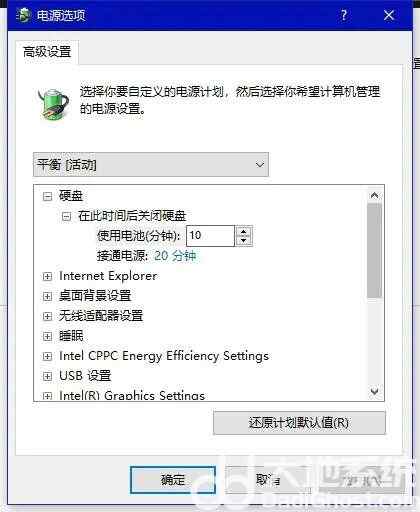
7、点击 + 号展开“睡眠”,即可看到“无人参与系统睡眠超时”设置项,默认正是 2 分钟,由此可见,问题的根源就是在这里。
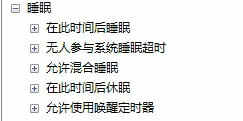
8、把它修改为一个较大的数值,起码不小于你在“Windows设置 - 系统 - 电源和睡眠”设置的睡眠超时时间即可。

以上就是win10锁屏时间设置无效怎么办 win10锁屏时间设置无效怎么解决的全部内容分享了。
相关阅读 win10桌面图标箭头怎么清除 win10桌面图标箭头清除方法介绍 win10网络设置里没有以太网选项怎么办 win10网络设置里没有以太网解决方案 win10cmd怎么用管理员权限打开 win10用管理员权限打开cmd方法介绍 win10亮度调节滑块没了怎么办 win10亮度调节滑块没了怎么恢复 win10系统怎么设置打印机纸张大小 win10电源设置高性能不见了怎么办 win10电源设置高性能不见了解决方法 win10最近使用的文件怎么关掉 win10最近使用的文件怎么关掉方法介绍 win10怎么开启vt win10开启vt最简单的步骤 win10本地组策略编辑器打不开怎么办 win10本地组策略编辑器打不开解决方法 回收站属性设置不了怎么办win10 win10回收站属性无法设置解决方案
热门文章
 win10双屏独立显示一个玩游戏,一个看视频方法
win10双屏独立显示一个玩游戏,一个看视频方法
 Win10电视直播软件推荐:Hello, TV使用教程技巧
Win10电视直播软件推荐:Hello, TV使用教程技巧
 win10packages文件夹可以删除吗 win10packages文件夹怎么删除
win10packages文件夹可以删除吗 win10packages文件夹怎么删除
 win10怎么设置系统默认编码为utf-8 win10设置系统默认编码为utf-8方法介绍
win10怎么设置系统默认编码为utf-8 win10设置系统默认编码为utf-8方法介绍
最新文章
人气排行